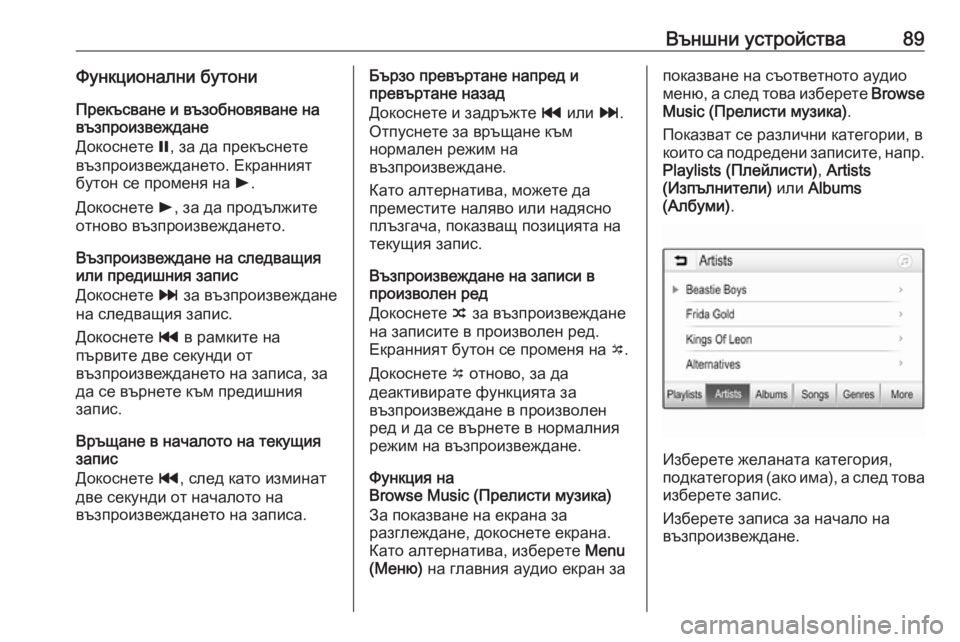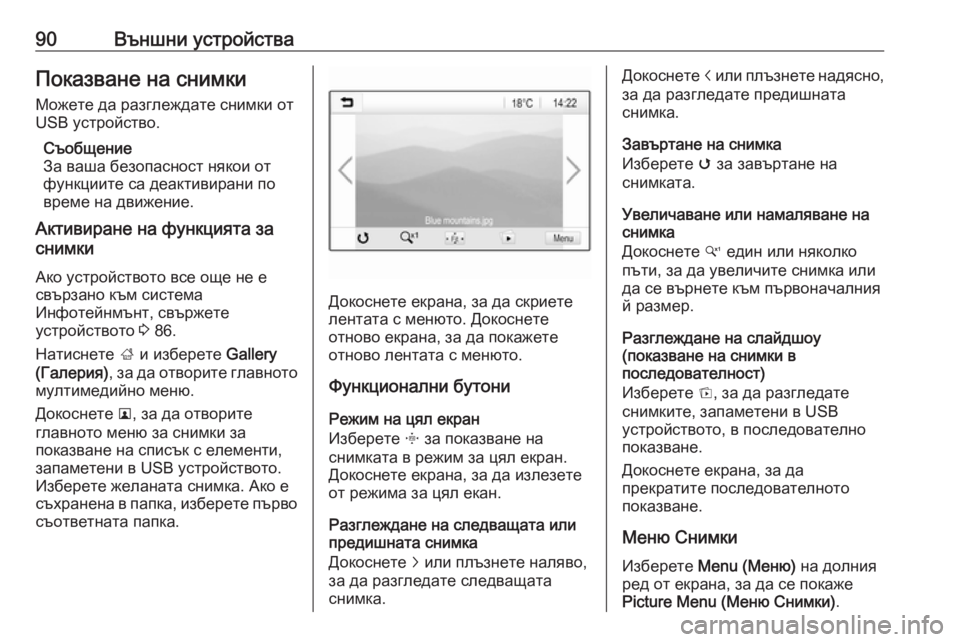Page 89 of 145
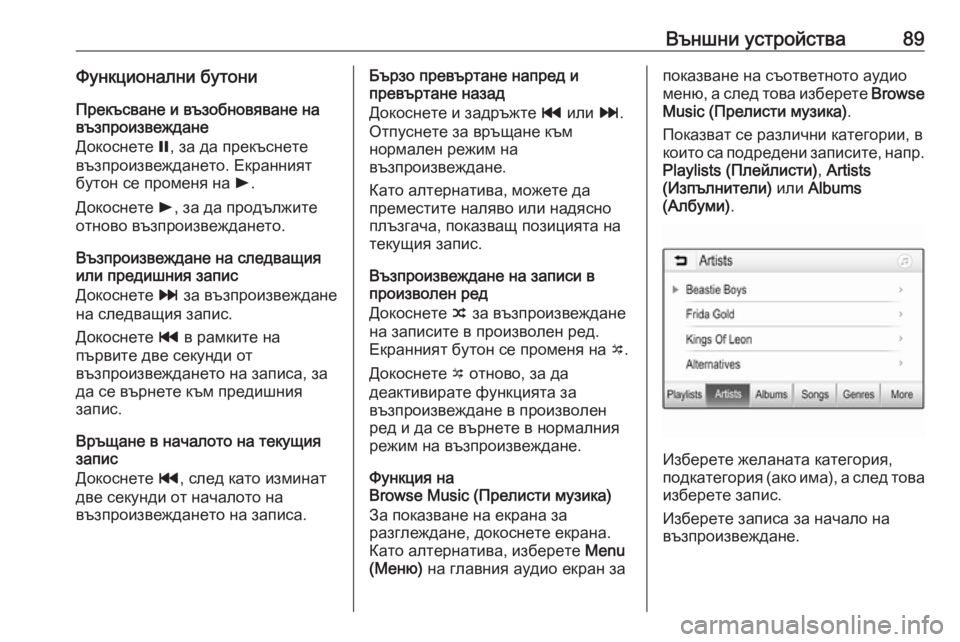
Външни устройства89Функционални бутониПрекъсване и възобновяване на
възпроизвеждане
Докоснете =, за да прекъснете
възпроизвеждането. Екранният
бутон се променя на l.
Докоснете l, за да продължите
отново възпроизвеждането.
Възпроизвеждане на следващия
или предишния запис
Докоснете v за възпроизвеждане
на следващия запис.
Докоснете t в рамките на
първите две секунди от
възпроизвеждането на записа, за
да се върнете към предишния
запис.
Връщане в началото на текущия
запис
Докоснете t, след като изминат
две секунди от началото на
възпроизвеждането на записа.Бързо превъртане напред и
превъртане назад
Докоснете и задръжте t или v.
Отпуснете за връщане към
нормален режим на
възпроизвеждане.
Като алтернатива, можете да
преместите наляво или надясно
плъзгача, показващ позицията на
текущия запис.
Възпроизвеждане на записи в
произволен ред
Докоснете n за възпроизвеждане
на записите в произволен ред.
Екранният бутон се променя на o.
Докоснете o отново, за да
деактивирате функцията за
възпроизвеждане в произволен
ред и да се върнете в нормалния
режим на възпроизвеждане.
Функция на
Browse Music (Прелисти музика)
За показване на екрана за
разглеждане, докоснете екрана.
Като алтернатива, изберете Menu
(Меню) на главния аудио екран запоказване на съответното аудио
меню, а след това изберете Browse
Music (Прелисти музика) .
Показват се различни категории, в
които са подредени записите, напр.
Playlists (Плейлисти) , Artists
(Изпълнители) или Albums
(Албуми) .
Изберете желаната категория,
подкатегория (ако има), а след това изберете запис.
Изберете записа за начало на
възпроизвеждане.
Page 90 of 145
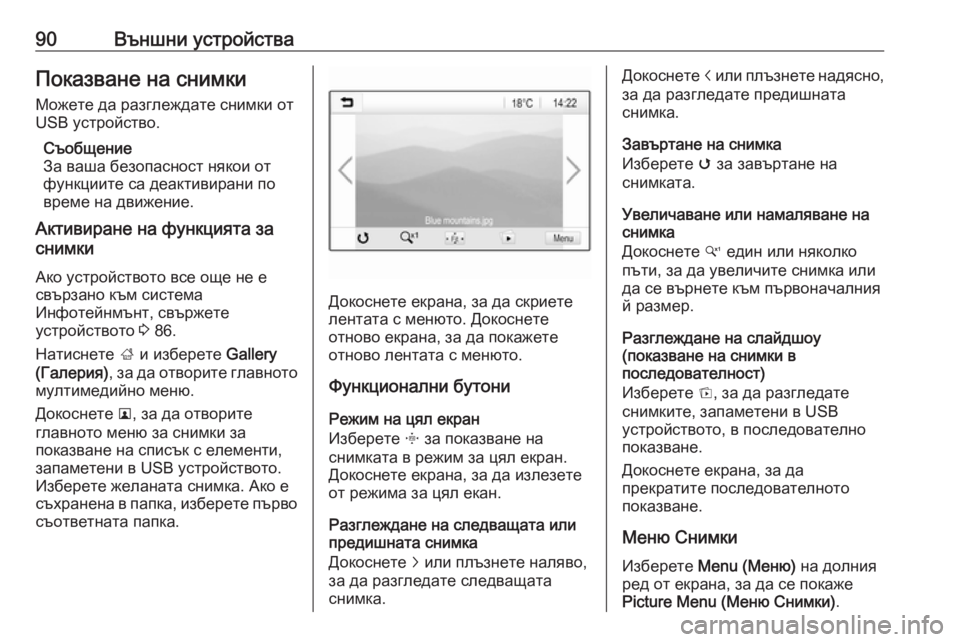
90Външни устройстваПоказване на снимки
Можете да разглеждате снимки от
USB устройство.
Съобщение
За ваша безопасност някои от функциите са деактивирани по
време на движение.
Активиране на функцията за
снимки
Ако устройството все още не е
свързано към система
Инфотейнмънт, свържете
устройството 3 86.
Натиснете ; и изберете Gallery
(Галерия) , за да отворите главното
мултимедийно меню.
Докоснете l, за да отворите
главното меню за снимки за
показване на списък с елементи,
запаметени в USB устройството.
Изберете желаната снимка. Ако е
съхранена в папка, изберете първо
съответната папка.
Докоснете екрана, за да скриете
лентата с менюто. Докоснете
отново екрана, за да покажете
отново лентата с менюто.
Функционални бутони
Режим на цял екран
Изберете x за показване на
снимката в режим за цял екран.
Докоснете екрана, за да излезете
от режима за цял екан.
Разглеждане на следващата или предишната снимка
Докоснете j или плъзнете наляво,
за да разгледате следващата
снимка.
Докоснете i или плъзнете надясно,
за да разгледате предишната
снимка.
Завъртане на снимка
Изберете v за завъртане на
снимката.
Увеличаване или намаляване на
снимка
Докоснете w един или няколко
пъти, за да увеличите снимка или
да се върнете към първоначалния
й размер.
Разглеждане на слайдшоу
(показване на снимки в
последователност)
Изберете t, за да разгледате
снимките, запаметени в USB
устройството, в последователно
показване.
Докоснете екрана, за да
прекратите последователното
показване.
Меню Снимки Изберете Menu (Меню) на долния
ред от екрана, за да се покаже Picture Menu (Меню Снимки) .
Page 91 of 145

Външни устройства91
Време на последователно
показване
Изберете Време за превключване
за показване на списък от
възможните времеви
последователности и изберете желаната.
Показване на часовник и
температура
За да покажете времето и
температурата в режим на цял
екран, активирайте Clock. Temp.
Display (Дисплей за часовник и темп.) .
Настройки на дисплея
Изберете Display settings
(Настройки на дисплей) , за да
отворите подменю за
регулирането на яркостта и
контраста.
Докоснете + или -, за да регулирате настройките.
Възпроизвеждане на филми
Можете да гледате филми от USB
устройство.
Съобщение
За ваша безопасност функцията за филми не е достъпна по време
на шофиране.
Активиране на функцията за
филми
Ако устройството все още не е
свързано към система
Инфотейнмънт, свържете
устройството 3 86.
Натиснете ; и изберете Gallery
(Галерия) , за да отворите главното
мултимедийно меню.Докоснете m, за да отворите
главното меню за филми за
показване на списък с елементи,
запаметени в USB устройството.
Изберете желания филм. Ако е
съхранена в папка, изберете първо
съответната папка.
Филмът се показва.
Функционални бутони
Цял екран
Изберете x за показване на
филма в режим за цял екран.
Докоснете екрана, за да излезете
от режима за цял екан.
Page 92 of 145

92Външни устройстваПрекъсване и възобновяване на
възпроизвеждане
Докоснете =, за да прекъснете
възпроизвеждането. Екранният
бутон се променя на l.
Докоснете l, за да продължите
отново възпроизвеждането.
Възпроизвеждане на следващия
или предишния запис
Докоснете c за възпроизвеждане
на следващия филм.
Докоснете d в рамките на първите
пет секунди от възпроизвеждането
на филма, за да се върнете към
предишния филм.
Връщане в началото на текущия
филм
Докоснете d, след като изминат
пет секунди от началото на
възпроизвеждането на филма.
Бързо превъртане напред и
превъртане назад
Докоснете и задръжте d или c.
Отпуснете за връщане към
нормален режим на
възпроизвеждане.Меню на филм
Изберете Menu (Меню) на долния
ред от екрана, за да се покаже Movie Menu (Меню Филми) .
Показване на часовник и
температура
За да покажете времето и
температурата в режим на цял
екран, активирайте Clock. Temp.
Display (Дисплей за часовник и темп.) .
Настройки на дисплея
Изберете Display settings
(Настройки на дисплей) , за да
отворите подменю за регулиране
на яркостта и контраста.
Докоснете + или -, за да регулирате настройките.
Използване на приложения за смартфон
Приложенията за проектиране на
телефон Apple CarPlay™ и Android
Auto™ показват избраните
приложения от смартфона на
информационния дисплей и
позволяват тяхното използване
директно чрез бутоните на
Инфотейнмънт.
Проверете при производителя на
устройството дали тази функция е
съвместима с вашия смартфон и
дали това приложение е достъпно
в страната, в която живеете.
Подготовка на смартфона
Телефон с Android: Изтеглете
приложението Android Auto в
смартфона от Google Play™ Store.
Page 93 of 145
Външни устройства93iPhone: Уверете се, че Siri®
е
активирана на Вашия смарт
телефон.
Активиране на проектиране на
телефона в менюто с настройки
Натиснете ;, за да се покаже
началният екран, след това
изберете икона Settings
(Настройки) .
Придвижете се през списъка до
Apple CarPlay или Android Auto .
Уверете се че съответното
приложение е активирано.
Свързване на мобилния
телефон
Свържете смартфона към USB
порта 3 86.
Стартиране на проектиране на
телефона
За да стартирате функцията за проектиране на телефона,
натиснете ;, а след това изберете
Projection (Проектиране) .Съобщение
Ако приложението е разпознато
от система Инфотейнмънт,
иконата на приложението може да се смени на Apple CarPlay или
Android Auto .
За да стартирате функцията, като
алтернатива можете да натиснете
и задържите ; за няколко секунди.
Показаният екран за проектиране
на телефона зависи от вашия
смартфон и версията на софтуера.
Връщане в началния екран
Натиснете ;.
Page 94 of 145

94Разпознаване на речРазпознаване на
речОбща информация ....................94
Употреба ..................................... 94Обща информация
Гласовото приложение за
прехвърляне на система
Инфотейнмънт позволява достъп
до командите за разпознаване на
реч на вашия смартфон. Вижте
инструкциите за експлоатация,
предоставени от производителя на
вашия смартфон, за да разберете
дали смартфонът поддържа тази
функция.
За да използвате приложението за
гласово прехвърляне, смартфонът
трябва да е свързан със системата Инфотейнмънт чрез USB кабел
3 86 или чрез Bluetooth 3 96.
Употреба Активиране на разпознаването
на речта
Натиснете и задръжте g върху
таблото за управление или w върху
волана, за да стартирате сесия за
разпознаване на реч. На екрана се
извежда съобщението от
гласовата команда.След като се чуе звуков сигнал,
можете да изречете команда. За
информация относно
поддържаните команди, вижте
инструкциите за експлоатация на
вашия смартфон.
Регулиране на силата на звука на
гласовите реплики
Завъртете m върху таблото за
управление или натиснете + / - от
дясната страна на волана, за да
увеличите или намалите силата на звука на гласовите команди.
Деактивиране на
разпознаването на речта
Натиснете g от волана.
Съобщението с гласовата команда
изчезва и сесията за разпознаване
на реч се прекратява.
Page 95 of 145

Телефон95ТелефонОбща информация....................95
Свързване чрез Bluetooth ..........96
Аварийно обаждане ...................98
Работа ......................................... 99
Мобилни телефони и радио
оборудване (CB) ......................104Обща информация
Функцията за телефон ви дава
възможност да провеждате
разговори по мобилния си телефон
посредством микрофона и
високоговорителите на
автомобила, както и да
управлявате най-важните функции
на мобилния телефон чрез
системата Инфотейнмънт на
автомобила. За да можете да
използвате функцията за телефон,
мобилният телефон трябва да
бъде свързан със система
Инфотейнмънт посредством
Bluetooth.
Не всеки мобилен телефон
поддържа всички функции.
Използваните за дадения телефон
функции зависят от съответния
мобифон и оператора на мрежата.
Повече информация по тази тема
можете да намерите в
ръководството за експлоатация на
Вашия мобифон, а можете също
така да поискате информация и от
оператора на мрежата.Важна информация относно
употребата и пътната
безопасност9 Предупреждение
Мобилните телефони оказват
въздействие върху околната
среда. Във връзка с това има
издадени разпоредби и
директиви относно
безопасността. Вие трябва да
сте запознати със съответните
директиви преди да започнете
да използвате телефонните
функции.
9 Предупреждение
Използването на устройство
хендс фри при шофиране е
опасно поради намаляване на
концентрацията на вниманието
по време на разговора. Преди
да използвате устройството
хендс фри, паркирайте
Page 96 of 145

96Телефонавтомобила си. Спазвайте
наредбите на страната, в която
се намирате.
Не забравяйте да спазвате
специалните правила валидни
за дадени области и винаги
изключвайте мобилния
телефон ако използването му е
забранено, ако той предизвиква смущения или има вероятност
за възникване на опасни
ситуации.
Bluetooth
Функцията за телефон е
сертифицирана от Bluetooth
Special Interest Group (SIG).
Допълнителна информация
относно спецификацията можете
да намерите в Интернет на адрес
http://www.bluetooth.com
Свързване чрез Bluetooth Bluetooth е радио стандарт за
безжично свързване, напр. на
мобилни телефони, смартфони
или други устройства.
Сдвояването и свързването на
Bluetooth устройствата към
системата Инфотейнмънт се
осъществява чрез менюто
Bluetooth . Сдвояването е
размяната на ПИН-кодовете
между Bluetooth устройството и
системата Инфотейнмънт.
Меню Bluetooth
Натиснете ; и след това изберете
Settings (Настройки) .
Изберете Bluetooth за показване на
меню Bluetooth.Сдвояване на устройство
Важна информация ● Към системата могат да се сдвоят до десет устройства.
● Само едно стиковано устройство може да се свърже
във всеки един момент към
система Инфотейнмънт.
● Стиковането трябва да се изпълни само веднъж, освен
ако устройството не бъде
изтрито от списъка на
стикованите устройства. Ако
устройството е било свързано
преди това, система
Инфотейнмънт установява връзката автоматично.
● Работата с Bluetooth изтощава значително батерията на
устройството. Поради това,
свържете устройството към
USB порта за зареждане.
Сдвояване на ново устройство 1. Активирайте Bluetooth функцията на Bluetooth
устройството. За повече
 1
1 2
2 3
3 4
4 5
5 6
6 7
7 8
8 9
9 10
10 11
11 12
12 13
13 14
14 15
15 16
16 17
17 18
18 19
19 20
20 21
21 22
22 23
23 24
24 25
25 26
26 27
27 28
28 29
29 30
30 31
31 32
32 33
33 34
34 35
35 36
36 37
37 38
38 39
39 40
40 41
41 42
42 43
43 44
44 45
45 46
46 47
47 48
48 49
49 50
50 51
51 52
52 53
53 54
54 55
55 56
56 57
57 58
58 59
59 60
60 61
61 62
62 63
63 64
64 65
65 66
66 67
67 68
68 69
69 70
70 71
71 72
72 73
73 74
74 75
75 76
76 77
77 78
78 79
79 80
80 81
81 82
82 83
83 84
84 85
85 86
86 87
87 88
88 89
89 90
90 91
91 92
92 93
93 94
94 95
95 96
96 97
97 98
98 99
99 100
100 101
101 102
102 103
103 104
104 105
105 106
106 107
107 108
108 109
109 110
110 111
111 112
112 113
113 114
114 115
115 116
116 117
117 118
118 119
119 120
120 121
121 122
122 123
123 124
124 125
125 126
126 127
127 128
128 129
129 130
130 131
131 132
132 133
133 134
134 135
135 136
136 137
137 138
138 139
139 140
140 141
141 142
142 143
143 144
144